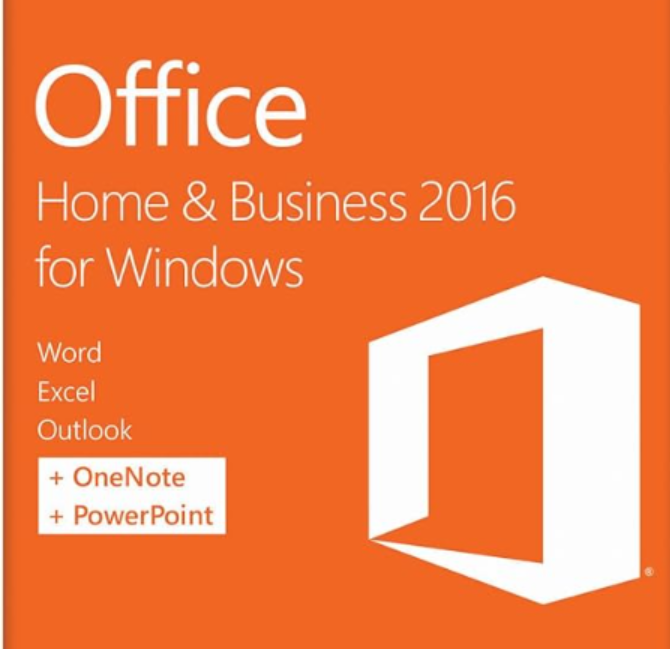Word・Excelが開けなくなったそうで訪問して
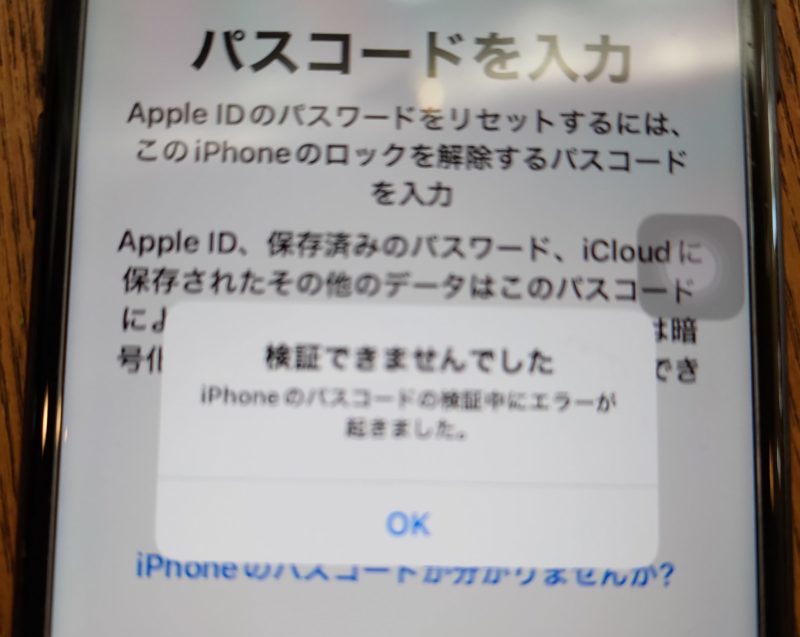
1/4に携帯の名義変更ができ、MNP予約番号が発行
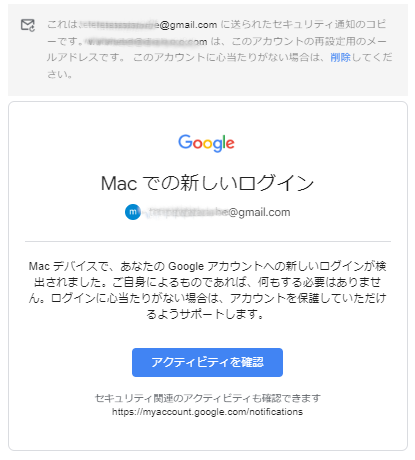
退職した社員のメールアドレスにGoogleセキュリ
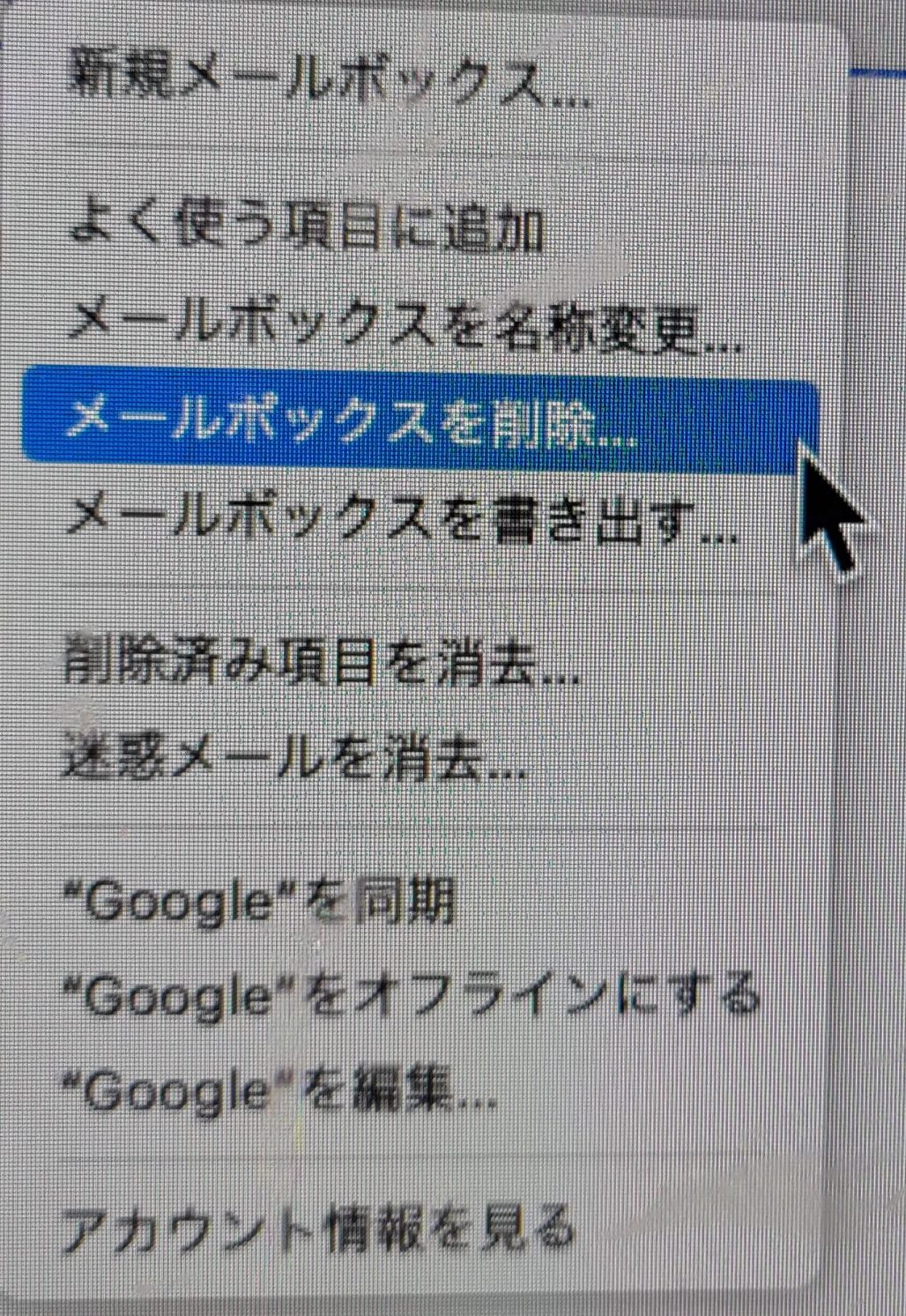
以前から起こっていたiMacのメールトラブル、「修
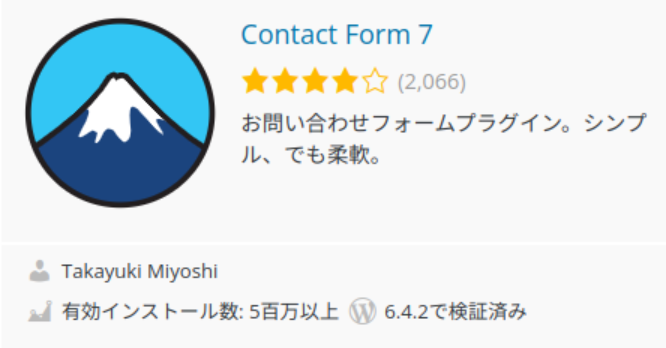
問合せフォームから迷惑メールが消えたところで、問い
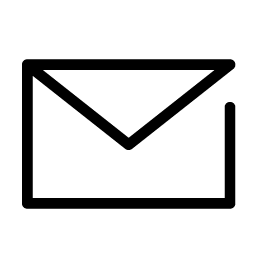
ホームページの問い合わせフォームから大量の迷惑メー

お正月にノートアプリを検証してみました。 かつて「

2021年9月に購入したGoogle Nest C

勤怠管理システム「ハーモス勤怠」を試してみたので覚
インターネットマンションは、今では複数の回線が入っ